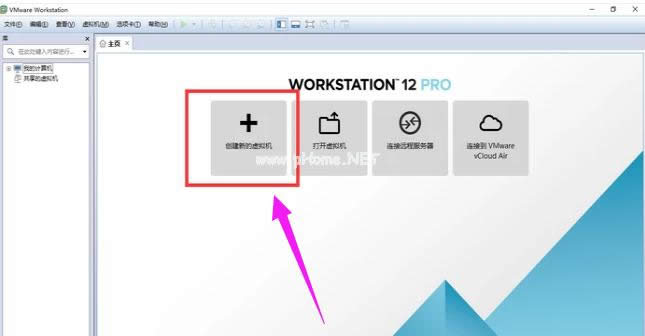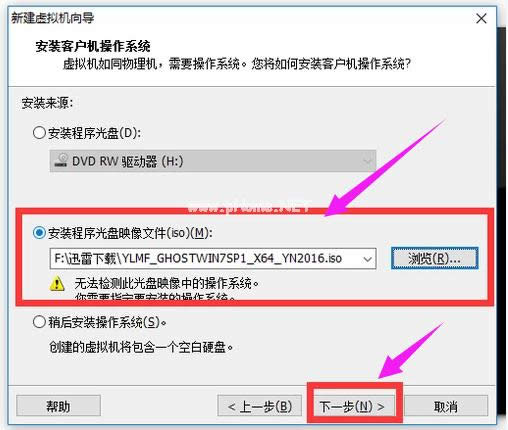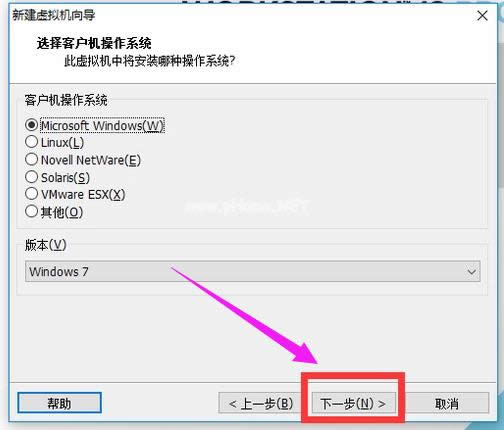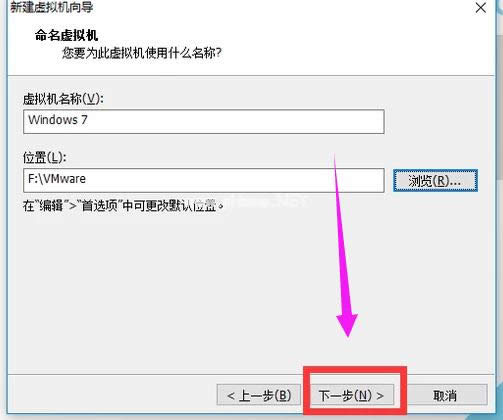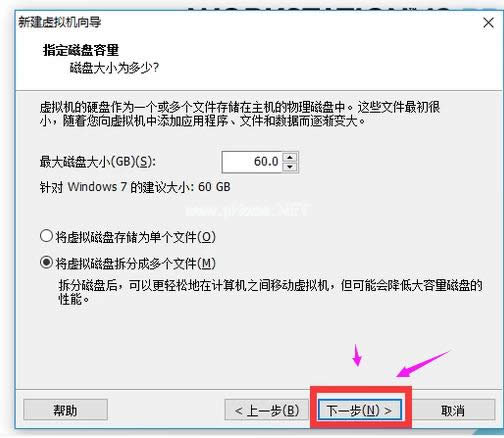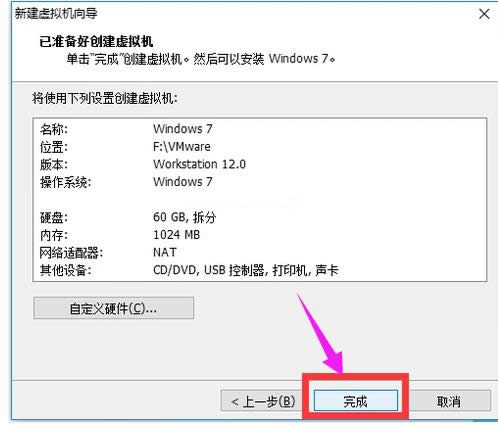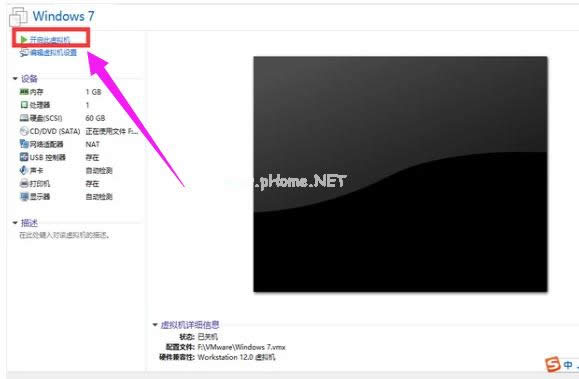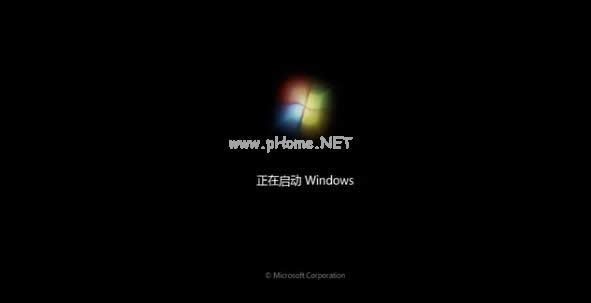windows7虛擬機,本教程教您windows7系統如何安裝VMware虛擬機
發布時間:2021-03-15 文章來源:xp下載站 瀏覽:
|
Windows 7,中文名稱視窗7,是由微軟公司(Microsoft)開發的操作系統,內核版本號為Windows NT 6.1。Windows 7可供家庭及商業工作環境:筆記本電腦 、平板電腦 、多媒體中心等使用。和同為NT6成員的Windows Vista一脈相承,Windows 7繼承了包括Aero風格等多項功能,并且在此基礎上增添了些許功能。 想要在在虛擬機中安裝Win7系統,那么首先你要下載一個虛擬機軟件,并且最好是ISO包能正常引導啟動的,在自己電腦運行二個或更多Windows、蘋果、LINUX 系統,我們可以在VMware虛擬機上安裝,下面,小編給大家演示Win7系統安裝VMware虛擬機的操作步驟。 為了方便眾多的有需要的win7用戶。里面的虛擬機系統鏡像是已經配置好了的。可以幫助大家安裝了虛擬機后就可以直接使用鏡像打開win7系統,其實添加虛擬機的方法很簡單,只要簡單幾個步驟即可實現。下面,小編給大家講解Win7系統安裝VMware虛擬機的技巧。 Win7系統如何安裝VMware虛擬機 進入VMware Workstation 12,點擊“創建新的虛擬機”。
Win7載圖1 選擇典型,點擊“下一步”。
虛擬機載圖2 選擇自己win7鏡像下載的位置,然后點擊“下一步”。
安裝載圖3 選擇版本win7,然后點擊“下一步”。
安裝載圖4 選擇Windows的安裝位置,然后點擊“下一步”。
VMware載圖5 點擊“下一步”。
安裝載圖6 然后點擊“完成”。
安裝載圖7 然后點擊“開啟此虛擬機”。
Win7載圖8 然后就會啟動Windows系統。
Win7載圖9 以上就是Win7系統安裝VMware虛擬機的經驗。 Windows 7簡化了許多設計,如快速最大化,窗口半屏顯示,跳轉列表(Jump List),系統故障快速修復等。Windows 7將會讓搜索和使用信息更加簡單,包括本地、網絡和互聯網搜索功能,直觀的用戶體驗將更加高級,還會整合自動化應用程序提交和交叉程序數據透明性。 |
相關文章
本類教程排行
系統熱門教程
本熱門系統總排行